今まで買った好きな動画DVDディスクあるいは思い出となる家族旅行、友たちとの卒業旅行や結婚式などを記録したビデオをDVDに焼くというのは記憶を保存する素晴らしい方法です。しかし、DVDディスクの保管方法が不当であれば、手元にあるDVDディスクをときに失いたり壊したりすることがあるかもしれません。持てば持つほど、DVDディスクが老化して、中の動画が再生できなくなる可能性もあります。
貴重な動画データを永久に保存したいなら、予めにDVDディスク中の動画をパソコンに取り込んでバックアップしておくことは重要です。バックアップしたら、元のDVDディスクを失っても、損傷して読み込めなくなっても、その動画を別の新しいDVDに作成すればよいです。
だから、今回はDVDバックアップに不可欠なツール「VideoByte BD-DVDリッピング」というソフトでのDVD中の動画データをWindows10でバックアップする方法を紹介します。
DVD中の動画データをパソコンでバックアップする
「VideoByte BD-DVDリッピング」はDVDに限らず、ブルーレイにも対応できる素晴らしいリッピングソフトウェアです。自作のDVDが言うまでもなく、強力なロック解除機能を搭載するので、市販・レンタル・海外などのDVDをバックアップすることができます。300種類以上の出力汎用形式があり、iPhone、iPadなどのデバイス専用形式も出力可能です。
ステップ 1、「VideoByte BD-DVDリッピング」をダウンロード・インストールする
DVDをバックアップする前に、専門のDVDリッピングソフトを用意しておきます。下にある「無料体験」をクリックして、ソフトをダウンロードしてから、インストールしてください。そして、ソフトを起動します。
ステップ 2、DVDディスクをロードする
次に、ディスクをDVD対応のドライブにセットしてから、ソフトの上にある 「ディスクをロードする」 を押して、ディスクを読み込みます。

ステップ 3、バックアップしたいプレイリストを選択する
ロードができたら、ソフトでディスク中の動画が全部表示されます。バックアップしたい動画プレイリストにチェックを入れます。
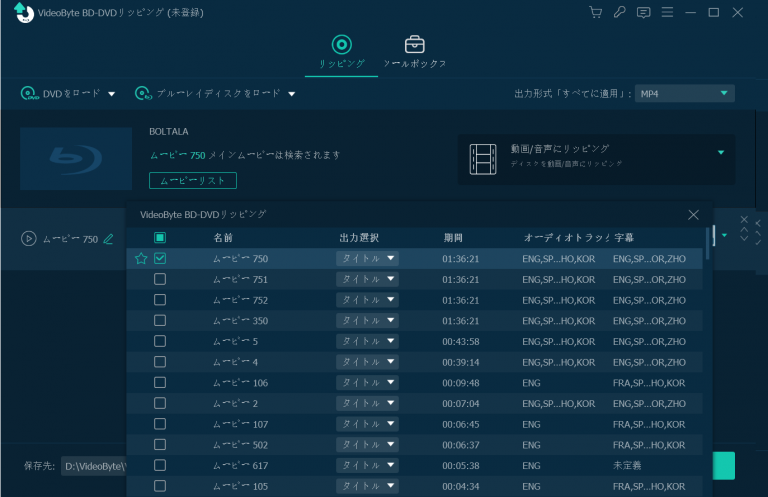
ステップ 4、出力形式を選択する
そして、 「プロファイル」 を押したら、出力可能の形式のメニューが現れます。需要に応じて出力形式を選びます。
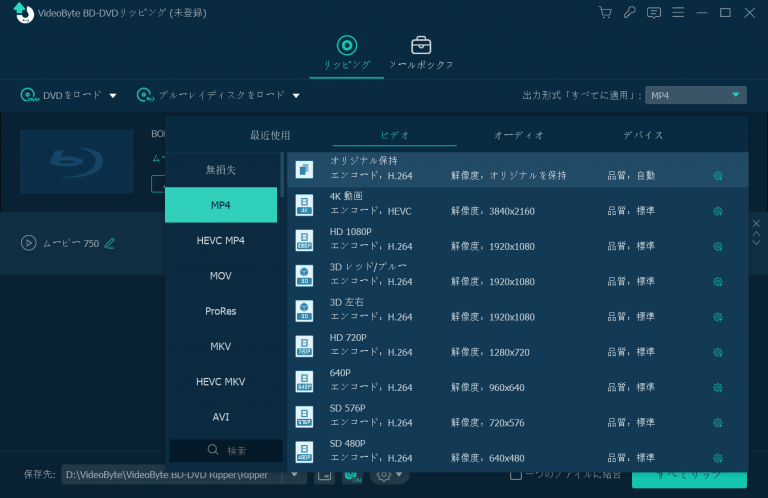
ステップ 5、出力を開始する
準備ができたら、 「プロフィール」 の下にある 「参照」 ボタンを押して、バックアップした動画の保存先を設定します。最後、 「変換」 ボタンを押して出力を開始します。出力中の進捗画面が出るので、そのまましばらくお待ちください。
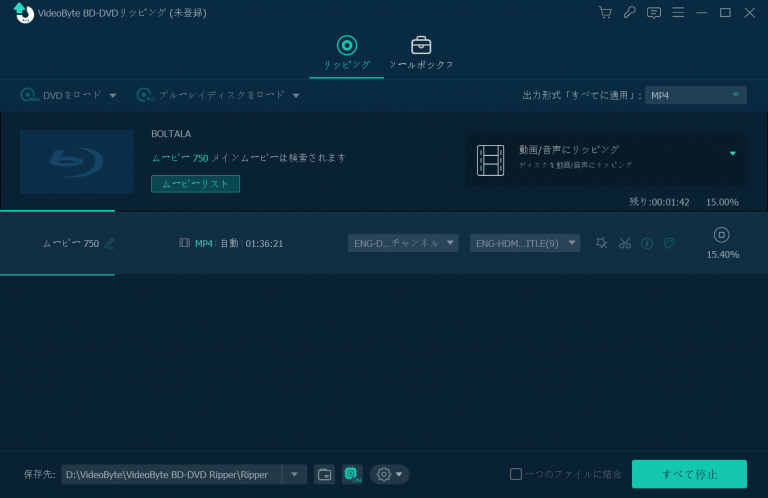
以上で、DVDディスク中の動画データのバックアップが完成しました。Windows 10だけではなく、Windows XPなど他のOSにも対応できる実用なソフトです。もし、バックアップした動画を改めてDVDに焼くつもりがあるなら、「VideoByte DVD 作成」がおすすめです。無料試用版があるので、ご遠慮なく試してください。

